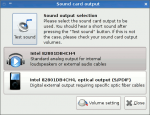DoudouLinux
DoudouLinux
Der Computer, den sie bevorzugen!
Sprachen der Website [ar] [cs] [de] [en] [es] [fa] [fr] [it] [ms] [nl] [pt] [pt_br] [ro] [ru] [sr] [sr@latin] [th] [uk] [vi] [zh]

Klang-Regelung
Februar 2012Alle Fassungen dieses Artikels: [čeština] [Deutsch] [English] [français] [italiano] [Bahasa Malaysia] [română] [русский]
Zusätzlich zum Icon für die Klang-Kontrolle am oberen rechten Bildschirmrand (siehe Bildschirmkopie weiter unten) bietet Doudoulinux eine klassische Lautstärkenregelung. Wie üblich bietet die entsprechende Schaltfläche daneben auch die Wahl der Aufnahme-Empfindlichkeit und das Ton-Ausgabegerät an.
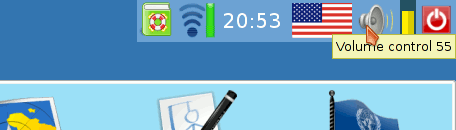
- Sound volume icon in the panel.
Hauptunterschied zur gängigen PC-Klang-Regelungen ist das Fehlen von Herstellerangaben zum Typ und zur Anschlußbelegung bei der Soundkarten-Geräteerkennung [1] Ihre Sound-Karte wird daher über den verbauten Chip zurückgemeldet [2]. Untenstehend handelt es sich z.B. um HDA Intel mit Audio-Ausgangs-Bezeichnungen Master und PCM.
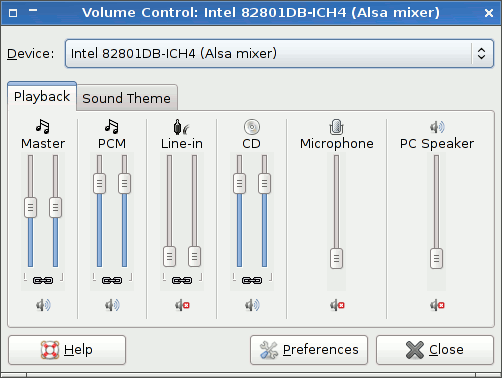
- Sound volume tuning
Fußnoten:
- Tools zur Klangeinstelling sind nur im mini, kids, junior und ganzen DoudouLinux Aktivitäten verfügbar. Die Klangeinstellung befindet sich im Tune Abschnitt, und das Tool, um die Soundausgabe zu wählen, existiert im Systemabschnitt.
- Spezielle Tasten auf der Tastatur, die für die Klangeinstellung bestimmt sind, besonders bei den tragbaren Computern, können nicht funktionieren. Das hängt von dem Hardware-Design [3].
Lautstärkeregler
Höchstwahrscheinlich kontrolliert der Knopf Meister die Hauplautstärke und der PCM-Knopf kontrolliert den Schallpegel der Anwendungen wie Klaviertastatur oder Trommelanlage. In den Tischcomputern mit dem internen Lautsprecher kann es vorkommen, dass Meister Mono geändert werden muss, um die Hauptlautstärke zu ändern. Leider kann DoudouLinux die Konfiguration Ihres Computers nicht raten, so kann der Lautstärkeregler am oberen rechten Bildschirmrand nicht funktionieren, weil er auf Meister eingestellt wird.
Denken Sie, dass einige Einstellungen fehlen, z.B. für den Aufnahmepegel und die Lautstärke für Mikrophon oder sogar Master Mono, sollen Sie beachten, dass der Einfachheit halber nicht alle Einstellungen standardmäßig im Interface ausgeblendet werden. Um sie ausgeblendet zu machen, klicken Sie "Version → Prioritäten". Danach bekommen Sie eine Liste von Auswahlfenstern, um die gewünschten Einstellungen zu aktivieren.
Bemerkung: Wenn Sie die Datenpersistenz nicht aktiviert haben, so werden alle Einstellungen beim Restart von DoudouLinux verloren gehen.
Aufzeichnungsanwendungen
Anwendungen, die solche Laute wie Vkeybd-Timidity und Hydrogen produzieren (sieche Multimedia Anwendungen), können aufgezeichnet werden. Für das brauchen Sie die Aufzeichnungsanwendung zu eröffnen und den Mix Eingang in der ausfallenden Liste "Aufnahme von Digital-Eingang" zu laden. Dieser Eingang entspricht einem Laut, der auf Lautsprecher erzeugt wird. Standartmäßig wird für die Tonaufnahme das Ogg Format gebraucht. Wenn Sie Ihre Aufnahmen teilen möchten, alternativ können Sie das Format Wav wählen, das öfter gebraucht wird.
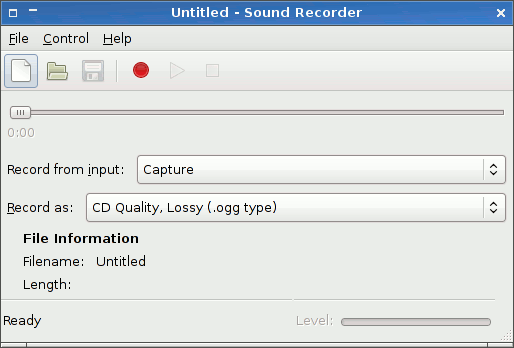
- Application recording in OGG format
Die Auswahl der Tonausgabe
Bestimmte Hardware-Standartkonfigurationen haben einige Tonausgaben, weil die Soundkarte mehrere Ausgänge hat oder die Computerkonfiguration mehrere Soundkarten besitzt. In diesem Fall kann DoudouLinux nicht wissen, welche von diesen mit dem Lautsprecher verbunden ist. So können Sie mit Hilfe des zweiten Tools solche Tonausgabe wählen, die Ihnen passt. Dieses Tool ist natürlich dann brauchbar wenn kein Laut wiedergibt wird während die Lautstärke richtig eingestellt zu sein scheint. Zum Beispiel keine von Bildungsanwendungen produziert den Klang. Wenn trotzt der richtig eingestellten Tools verstehen Sie noch nicht, wie den Ton einzuschalten, prüfen Sie bitte auch die Drahtverbindung!
Im obigen Beispiel können Sie eine Audio-Karte mit zwei Ausgängen beobachten:
- Intel 82801DB-ICH4 » ist ein standardisierter Audioausgang namens analog
- Intel 82801DB-ICH4, optical output (S/PDIF) » ist ein optischer Lichtleitfaserausgang namens digital
Alle Ausgänge, die auf der Oberfläche angezeigt werden, können tatsächlich Ihrem Computer nicht passen. So wundern Sie sich nicht, falls Sie einen optischen Ausgang aber keinen optischen Anschluss auf Ihrem Computer gefunden haben – Hardware – Hersteller hat einfach nicht gedacht, dass Sie einen digitalen Ausgang brauchen werden.
Schließlich müssen Sie wissen, dass im Tool für die Laustärkeregelung können Sie die Soundkarte wählen. Es kann nützlich sein wenn Sie mehrere Soundkarten auf dem Computer haben. Das können Sie im Menü "Parameter" machen.
Notizen
[1] Vielleicht, das hängt davon ab, dass die Hersteller von Audiogeräten an der Entwicklung von Linux nicht teilgenommen haben.
[2] Trotzt der abgesehenen Zahl von Soundkarten, sie alle funktionieren mit der beschränkten Zahl von elektronischen Chips.
[3] Das alles hängt auch davon ab, dass Linux nicht genug Information über Hardware hat. Fehlende Standardisierung in diesem Bereich spielt auch die Rolle.
 Copyright © DoudouLinux.org team - Alle Texte aus dieser Site wurden unter der Lizenz veröffentlicht
Creative Commons BY-SA
Copyright © DoudouLinux.org team - Alle Texte aus dieser Site wurden unter der Lizenz veröffentlicht
Creative Commons BY-SA